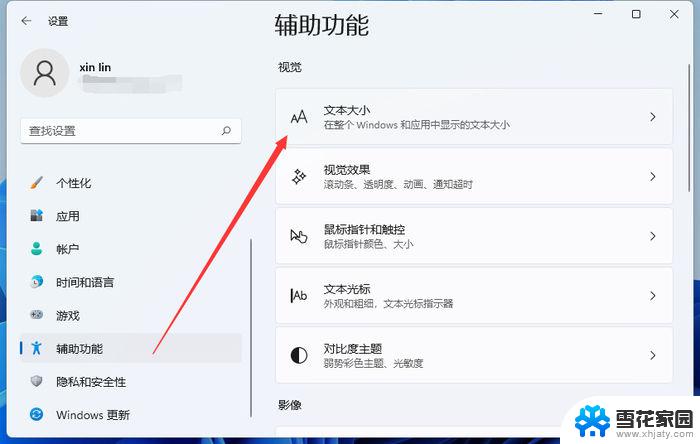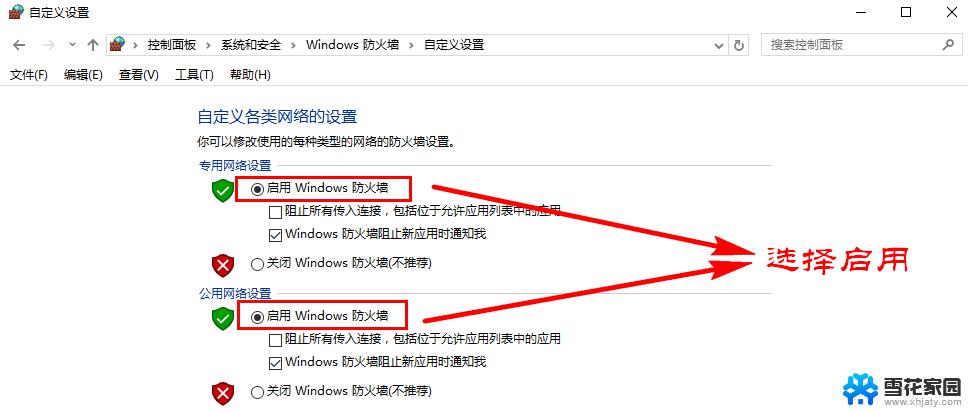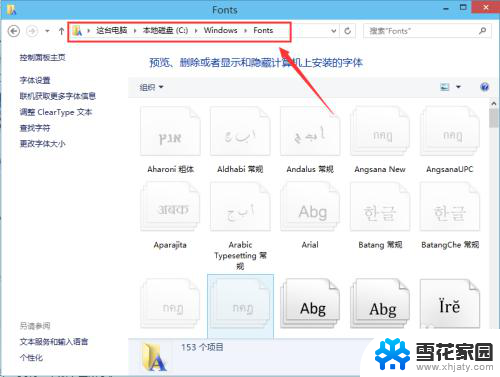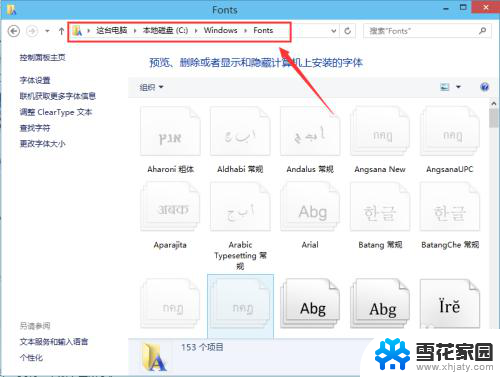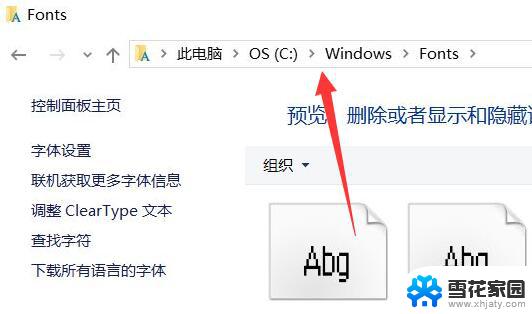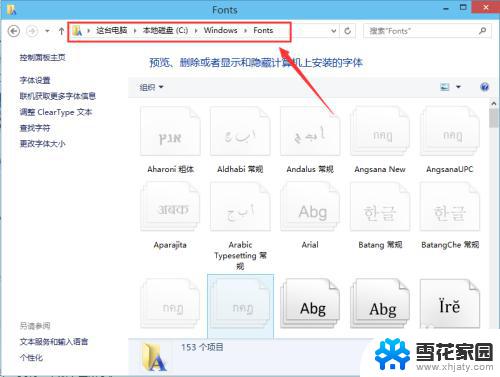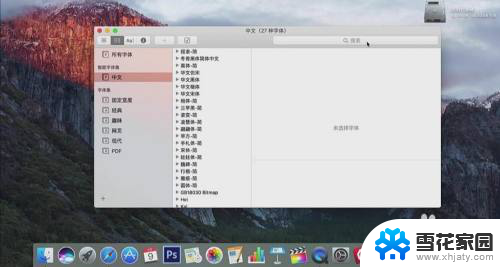ps找不到安装的字体 Photoshop找不到新安装的字体原因
更新时间:2024-06-04 14:59:16作者:yang
在使用Photoshop进行设计时,有时候会遇到找不到安装的字体的情况,这可能是因为我们在安装新字体后,没有重新启动Photoshop导致软件未能识别新字体。有时候也可能是因为字体文件损坏或不完整,导致Photoshop无法正常加载。为了避免出现找不到字体的情况,我们需要确保在安装新字体后及时重新启动Photoshop,同时也要注意字体文件的完整性和正确性。只有这样我们才能顺利地在Photoshop中使用各种字体进行设计。
方法如下:
1.找到Photoshop主程序,右击,从弹出菜单中选择“以管理员身份运行”
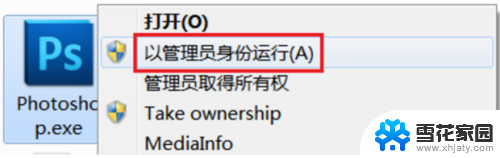
2.弹出“用户帐户控制”对话框,单击“是”按钮继续

3.单击菜单栏中的“编辑”菜单,选择弹出菜单中的“首选项”命令
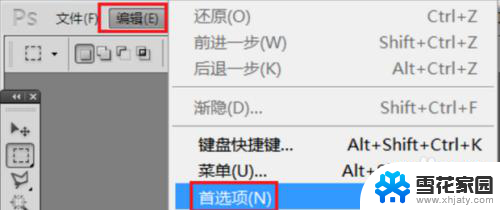
4.在弹出的子菜单中选择“文字”命令
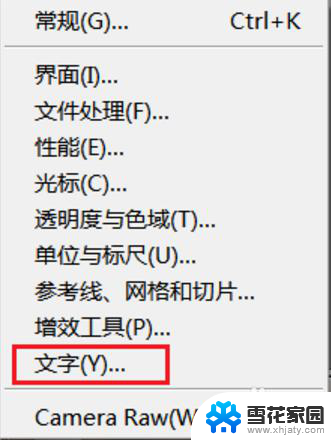
5.弹出“首选项”对话框,并定位在“文字”选项中
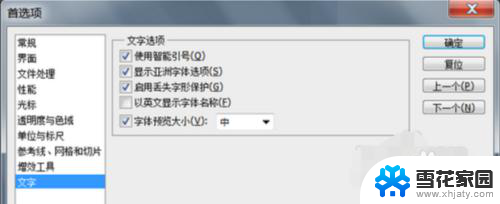
6.将“以英文显示字体名称”选项取消,单击“确定”按钮保存退出Photoshop并重新打开即可。
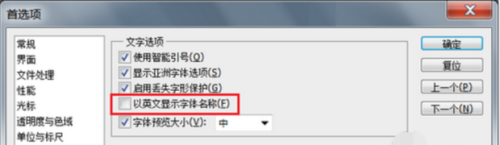
7.希望对你们有所帮助
以上就是关于PS找不到安装的字体的全部内容,如果有需要的用户可以根据小编提供的步骤进行操作,希望能够对大家有所帮助。